Résumé
Si vous oubliez le mot de passe ou code sur votre téléphone Huawei, comment entrer votre Huawei sans mot de passe ou code, vous devez déverrouiller le verrouillage d'écran de votre téléphone Huawei.
Utiliser EelPhone DelPassCode For Android pour retirer l'écran verrouillé sans mot de passe
Tout d'abord, nous nous permettons de vous présenter un peu sur EelPhone DelPassCode For Android. C'est une trousse d'outillage qui peut aider à déverrouiller les appareils de Huawei P20/10/8/9 ou Mate 20/10/9 sans effacer aucune des données. En outre, l'opération est si facile que vous n'avez pas aucun besoin de connaissance en technologie. N'importe quel genre de verrouillage que vous utilisiez, vous pouvez l'utiliser tout de suite. Ce que vous avez à faire, c'est seulement de suivre les étapes suivantes.
Veuillez noter que cette trousse ne supporte que les appareils de Huawei maintenant. Donc, si votre appareil est Huawei, suivez les étapes.
Étape 1 : Lancez EelPhone DelPassCode For Android sur l'ordinateur. Sélectionnez le module de « Déverrouiller » depuis le menu principal. Ensuite, cliquez sur le bouton de « Commencer ».
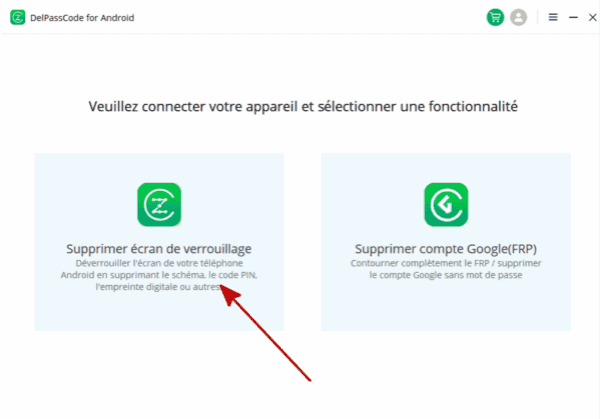
Étape 2 : Connectez votre téléphone de Huawei à l'ordinateur pour que le logiciel le détecte.
Ainsi, vous verrez une fenêtre dans laquelle vous pouvez choisir le modèle de l'appareil. Cliquez sur la flèche déroulante pour sélectionner les informations qui correspondent à votre téléphone. Vérifier la marque, le nom et le modèle de votre téléphone verrouillé. Une fois que vous avez confirmé les informations, pressez « Suivant » pour continuer. Si vous ne savez pas quel est le modèle de votre appareil, cliquez sur « Comment confirmer le modèle de l'appareil ? ».
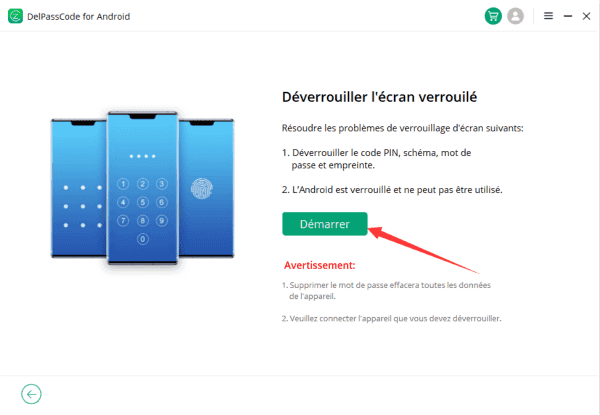
Étape 3 : Entrez l'appareil en mode de téléchargement
Pour les appareils de Huawei :
1. Éteignez le téléphone et tirez le câble d'USB.
2. Pressez continuellement le bouton de Volume Haut et branchez le câble d'USB en maintenant le bouton.
3. Une fois que le logo de LG se présente, relâchez le bouton de Volume Haut. Ainsi, votre téléphone est entré en mode de téléchargement.
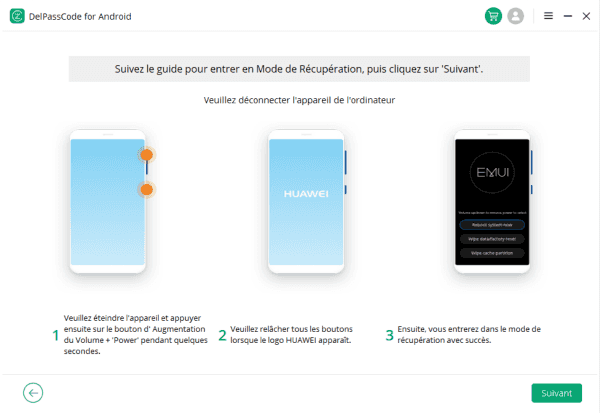
Étape 4 : Maintenant, le logiciel est en train de télécharger les fichiers de récupération. Attendez pour quelques minutes jusqu'à la fin du processus. Dès que le processus se termine, cliquez sur le bouton de « Retirer ».
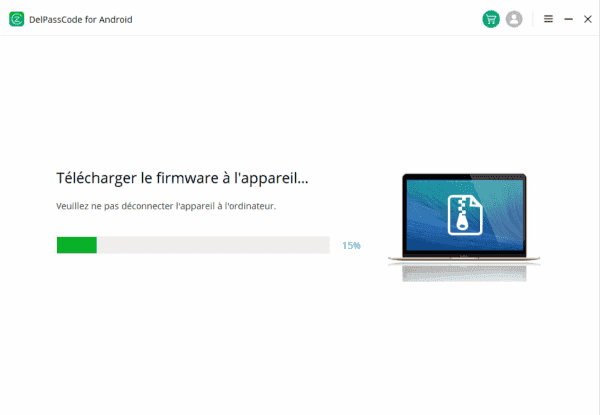
Étape 5 : Quand vous voyez que le logiciel donner le message : « Mot de passe retiré avec succès », vous pouvez entrer directement à l'écran d'accueil sans besoin d'insérer le mot de passe, le modèle, le PIN ou l'empreinte digitale.
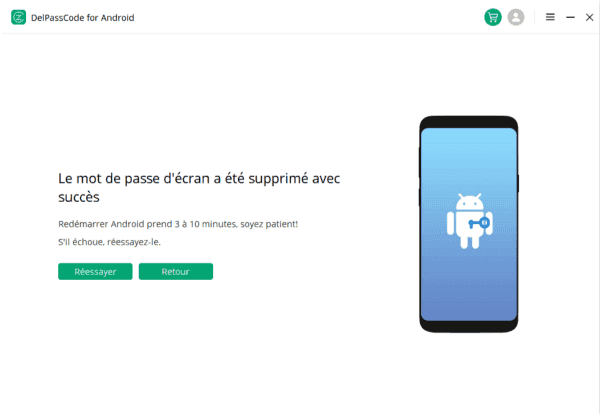
Et n'oubliez pas d'installer un nouveau mot de passe pour verrouiller l'écran et de le copier quelque part au cas où vous l'oublieriez.
Cet article vous a conseillé d'utiliser EelPhone DelPassCode For Android pour vous dégager de l'écran de verrouillage, car il peut vous aider à protéger toutes vos données. Surtout, quand vous n'avez pas le compte de Huawei, cette façon est la meilleure et la plus efficace pour vous. Veuillez vérifier si cette façon vous est convenable et nous vous souhaitons la bonne chance !
Marion Cotillard
Cet article a mise à jours en 09 Juin 2021

Merci
 Merci à votre commentaire!
Merci à votre commentaire!




